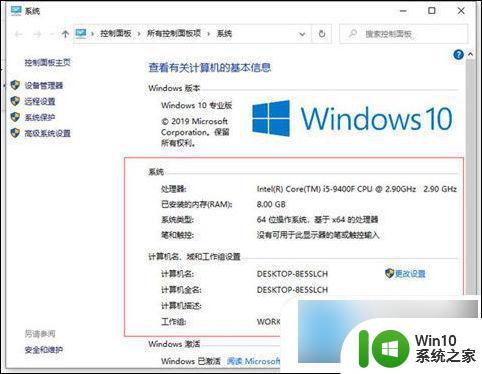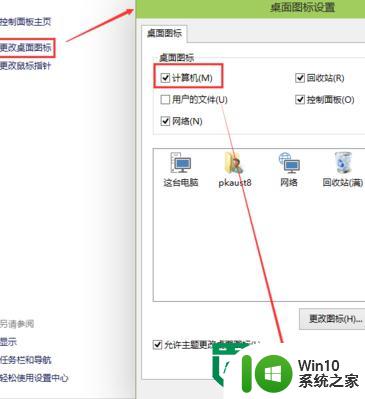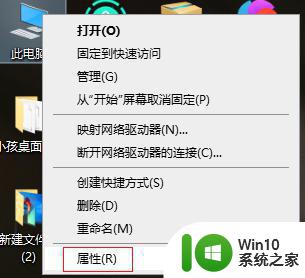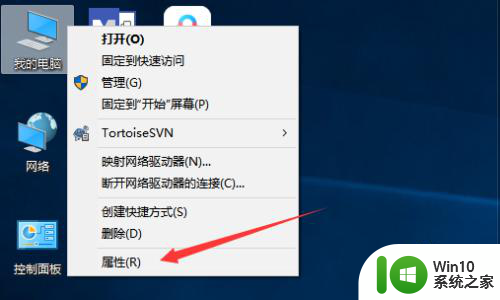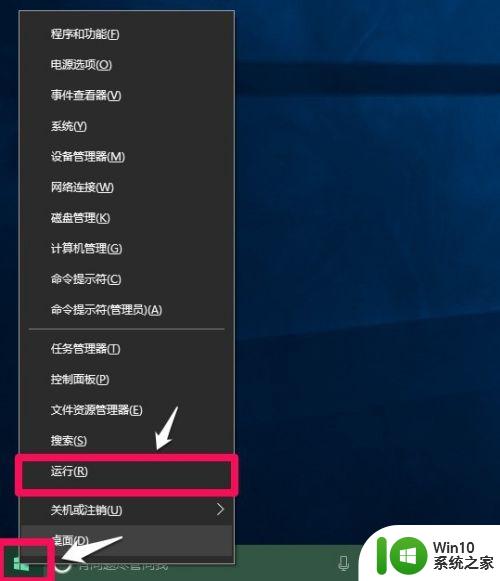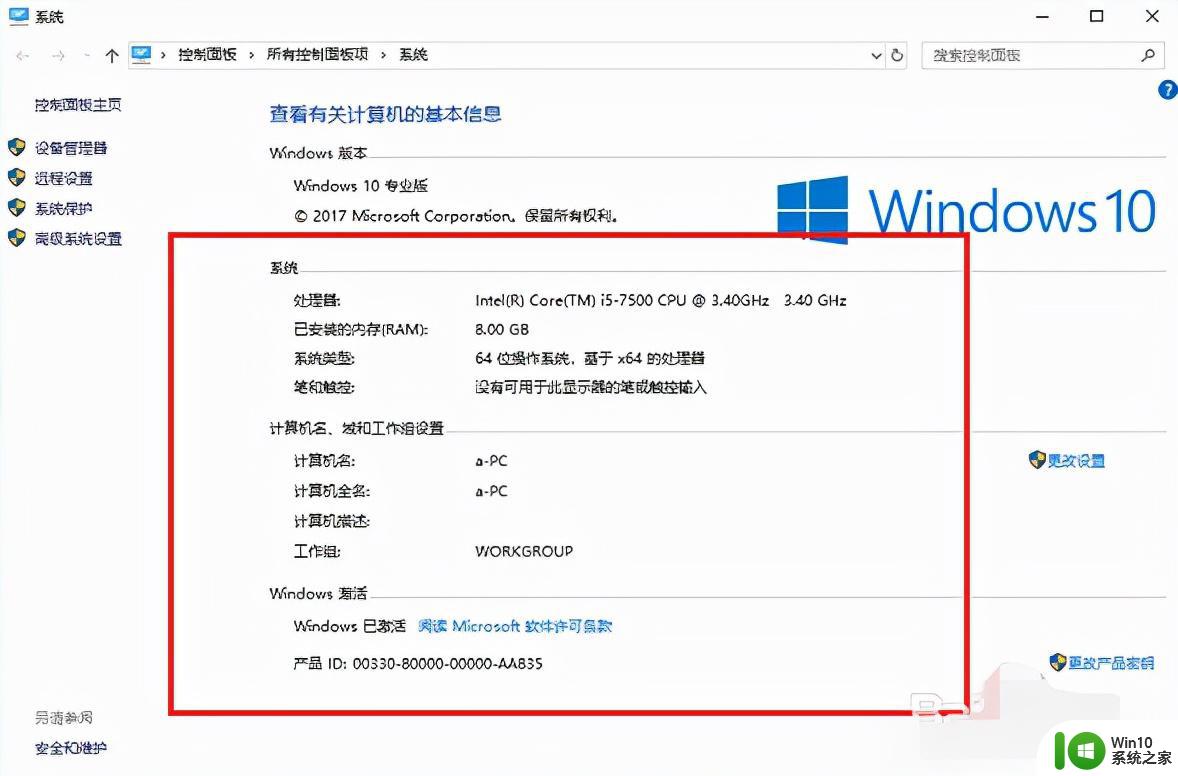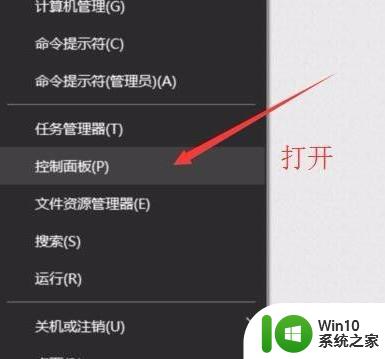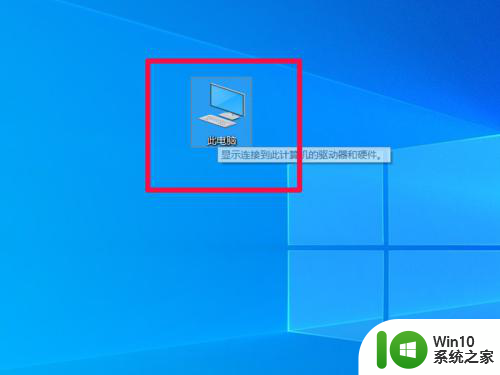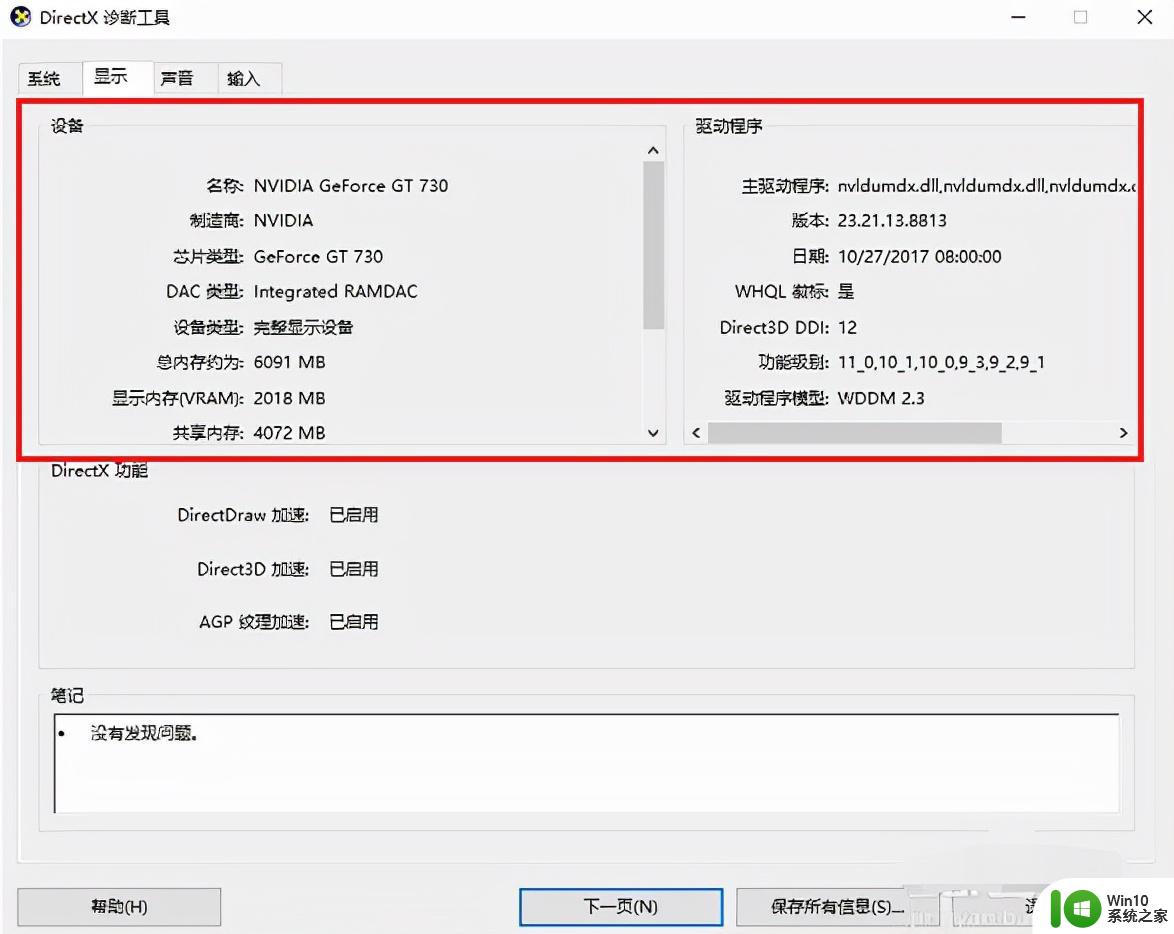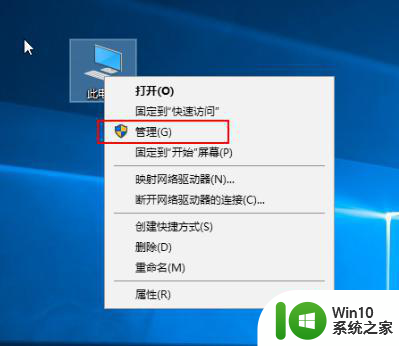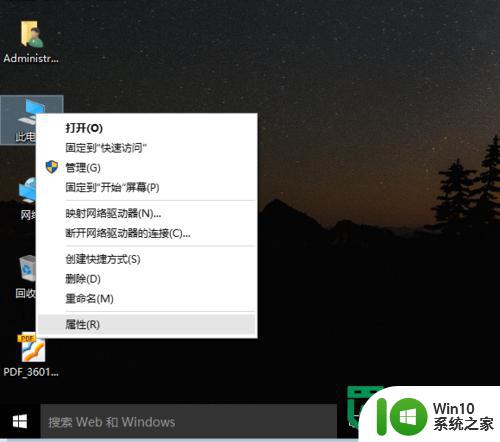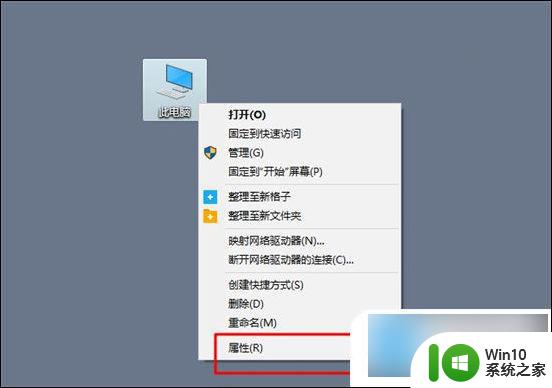win10查看电脑配置的方法 win10怎么查看配置
更新时间:2023-07-19 08:57:56作者:zheng
有些用户想要查看自己win10电脑的硬件配置,来判断电脑的性能能否运行一些应用程序,今天小编就给大家带来win10查看电脑配置的方法,如果你刚好遇到这个问题,跟着小编一起来操作吧。
具体方法:
1.通过系统直接查看
2.在win10 系统的开始菜单(左下角)右击,选择“控制面板”,如图所示;
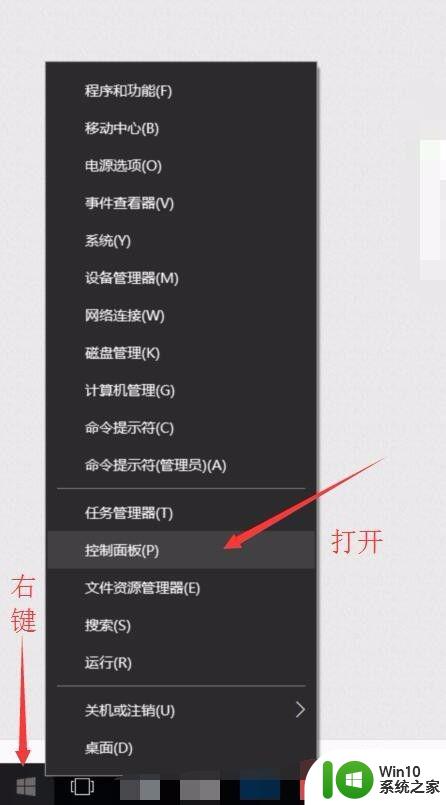
3.开启后单击选择“系统安全”选项,如图所示;
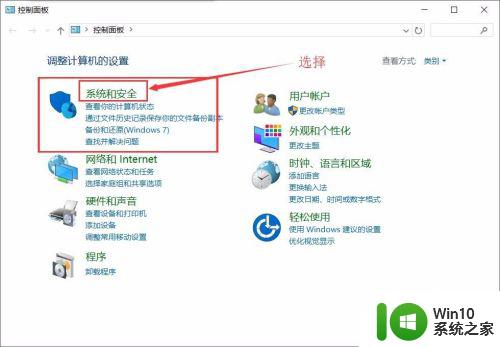
4.之后可以看到“系统”选项,单击打开,如图所示;
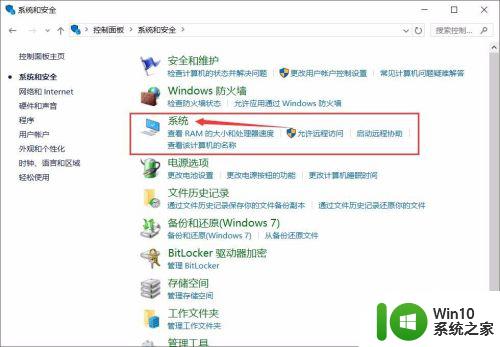
5.这里就可以看到大家电脑的整体配置情况啦,如图所示;然后选择“设备管理器”选项,进一步查看具体配置;
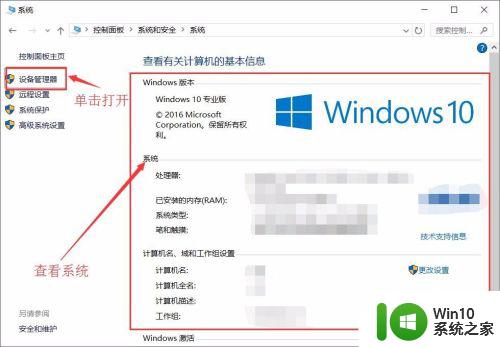
6.进入以后就可以看到CPU、显卡、声卡、网卡等配置信息。如图,是我的电脑CPU信息,大家可以自行滑动查看。
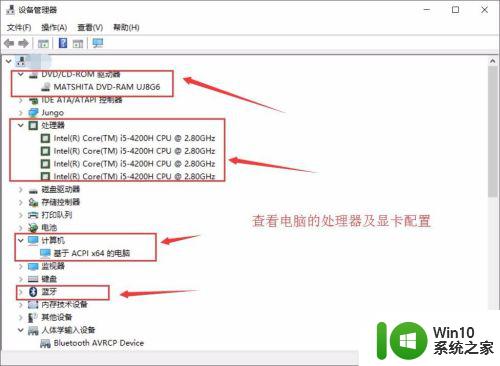
以上就是win10查看电脑配置的方法的全部内容,如果有遇到这种情况,那么你就可以根据小编的操作来进行解决,非常的简单快速,一步到位。